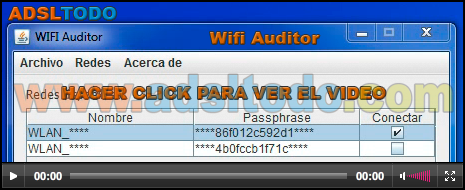Cuando Microsoft anunció su nueva versión de Windows, Windows 8, mucho se comenzó a debatir acerca de uno de los requisitos del sistema, el Secure Boot.
Desde hace un tiempo a esta parte estamos leyendo sobre UEFI, como tecnología de reemplazo a la BIOS. De hecho Gigabyte es una de las primeras empresas en apostar por esta tecnología, por ahora mediante un sistema dual, pero ya anunciaron la eliminación definitiva de la BIOS.
Ahora bien, este sistema UEFI tiene una característica, Secure Boot, cuya finalidad es impedir que malware se apodere del sistema y así incrementar el nivel de seguridad. Sin dudas UEFI es un paso adelante y Secure Boot también.
El sistema, que no es nuevo, trabaja con ciertas llaves, o keys, alojadas en el firmware. Esta key es usada para firmar cuando software necesite correr, si no puede ser firmado, no puede correrse dicho software.
Lo dicho, no es una tecnología nueva, de hecho Intel viene trabajando en él y GNU/Linux cuenta con soporte para este sistema y Secure Boot, tanto con LiLo como con Grub. De hecho la mayoría de las nuevas motherboards cuentan con dicha característica, pero deshabilitada por defecto.
El problema radicaría en la forma en la que Microsoft pretende que sea implementada para que su Windows 8 sea capaz de correr toda vez que, a priori, impediría que nuevo software sea agregado a la lista blanca o lista de software permitido para ser firmado. La explicación: "razones de seguridad", con un fuerte impacto en la libertad del usuario. Yo no me la creo.
Por otro lado, se ha advertido que con el Secure Boot activo de la forma que Microsoft quiere, aquel hardware que queramos instalar y que requiera de driver "no aprobado" o no firmado, nos sería inservible.
“A hardware vendor cannot run their hardware inside the EFI environment unless their drivers are signed with a key that’s included in the system firmware. If you install a new graphics card that either has unsigned drivers, or drivers that are signed with a key that’s not in your system firmware, you’ll get no graphics support in the firmware."
Red Hat’s Matthew Garrett
Si Microsoft extorsiona a empresas como Samsung para que paguen regalías por cada Smartphone que vendan con Android a cambio de no demandarlos por "violación" de sus patentes sobre el hardware, ¿qué vendedor de PC querrá vender sus productos con Secure Boot OFF sin Windows requiere que esté ON? Uno de los interrogantes que preocupan.
Es cierto que Microsoft esbozó una suerte de aclaración que no trajo muchas luces, es por ello que técnicos del Kernel de Linux, de Red Hat y de Canonical, han analizado la situación y han advertido esta situación.
Como resultado han emitido un documento en donde ponen en detalle las ventajas innegables de UEFI, pero advierten que es necesaria una implementación lógica, coherente y no restrictiva de Secure Boot para así garantizar la libertad de los usuarios de instalar GNU/Linux junto a Windows -o en su reemplazo. En otras palabras, la forma en que deba implementarse según las exigencias de Microsoft a sus OEMs es una locura.
En este documento, ponen sobre el tapete dos alternativas, una de ellas una modificación de la lista blanca de software soportado por Secure Boot; o una forma simple de hacerlo; o bien una forma sencilla para el usuario de poder quitar dicha función; algo que impediría un correcto funcionamiento de Windows al estado de hoy.
Aún queda camino y de confirmarse estas sospechas, no sería rara una queja judicial como la que se originó respecto de Internet Explorer en Windows 7.
Una cosa es segura, si la cuota de mercado de GNU/Linux es tan baja como dicen algunas webs de dudosa objetividad, ¿por qué Microsoft se preocupa tanto en desmentirlas con estas actitudes tan monopólicas y restrictivas?
En fin, veremos como termina esta novela y ojalá el final no sea como parece.